Значительная часть встроенных инструментов администрирования в Windows являются частью одного компонента, известного как MMC, или иначе Консоль управления Microsoft. Входящие в нее приложения называются оснастками – а таковыми в Windows являются «Управление дисками», «Диспетчер устройств», «Службы», «Пользователи и группы», «Просмотр событий» и так далее.
Поэтому изменение настроек MMC может привести к тому, что одно или несколько из этих приложений не смогут запуститься.
При этом попытавшийся открыть их пользователь получит ошибку «Консоль управления (MMC) не может создать оснастку».
Впрочем, причины этой неполадки не обязательно напрямую связаны с изменением параметров MMC. О ней можно говорить, если в сообщении об ошибке присутствует указание на измененные параметры политик пользователя. В этом случае проблема устраняется очень легко.
Вам нужно открыть командой gpedit.msc редактор локальных групповых политик, перейти в раздел «Конфигурация пользователя» → «Административные шаблоны» → «Компоненты Windows» → «Консоль управления (MMC)» → «Запрещенные и разрешенные оснастки» и отыскать в правой области название оснастки, которая не запускается.
Скорее всего, она будет иметь состояние «Отключена». Откройте ее свойства и активируйте в окошке настроек радиокнопку «Не задана».
То же самое можно сделать через реестр, развернув в редакторе Regedit ветку:
HKCU\Software\Policies\Microsoft\MMC
И удалив вложенные подразделы GUID (32-значное название). Их наличие в разделе MMC прямо указывает на запрет использования оснасток.
Если же в описании ошибки вы видите текст «Оснастка может быть установлена неправильно», дела обстоят серьезнее. Так бывает, когда по какой-то причине mmc-файлы оснасток в папке System32 оказываются повреждены.
В этом случае рекомендуем выполнить восстановление системных файлов, выполнив в запущенной от имени администратора командной строке или PowerShell команды:
dism /online /cleanup-image /restorehealth
И
sfc /scannow
Ну, а если это не поможет – выполнить откат к точке восстановления, на момент создания которой с запуском оснастки не наблюдалось проблем.
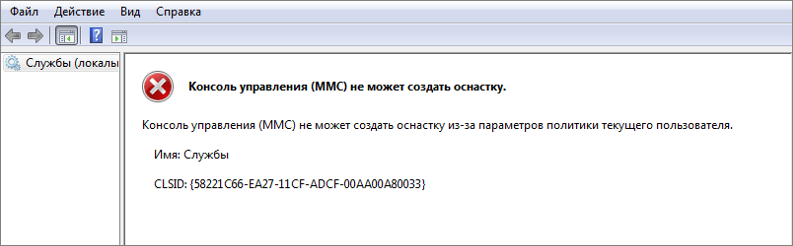
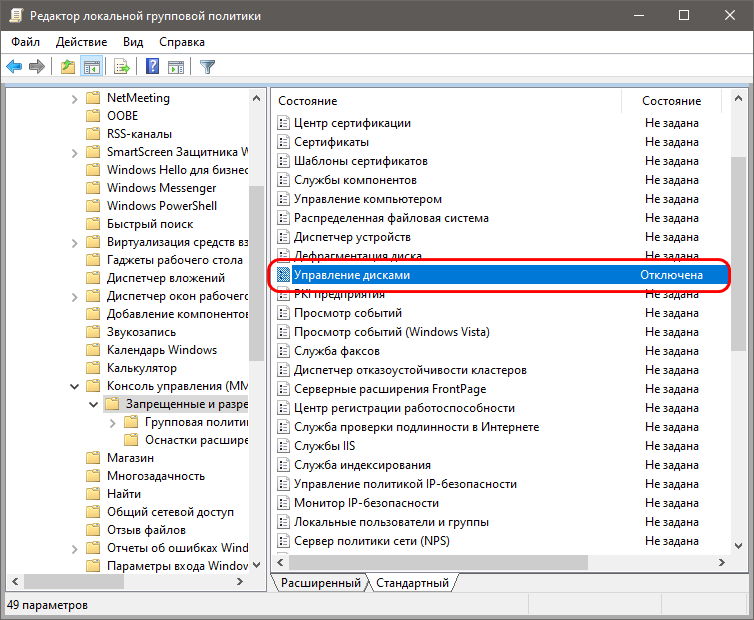
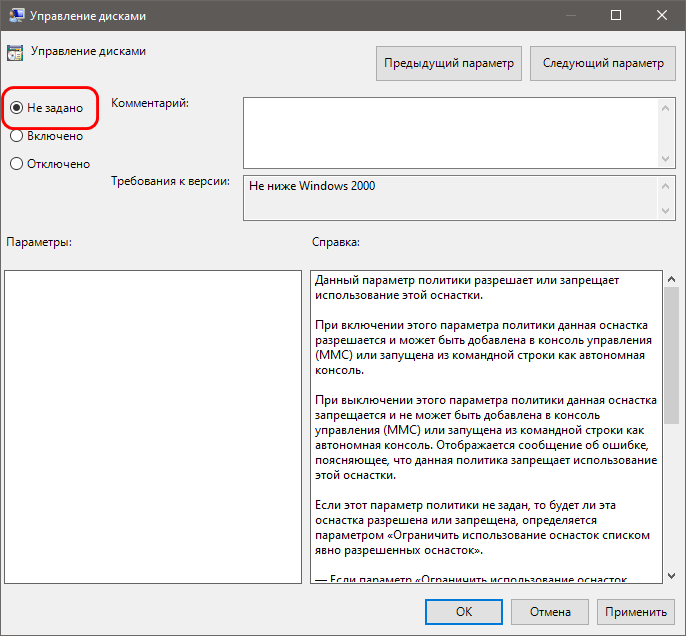
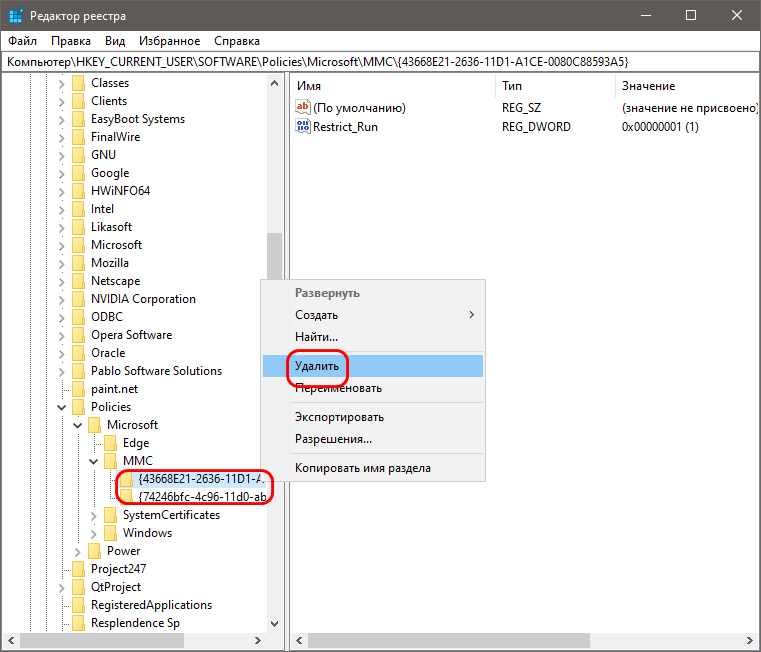
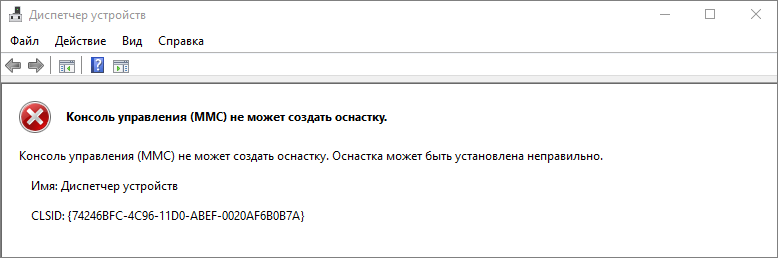
Добавить комментарий